시각적 자극은 지루한 텍스트와 매력적인 프레젠테이션의 차이를 만들 수 있습니다. 끝없는 텍스트 사막이 금방 흥미를 잃게 만드는 건 누구나 겪어봤을 겁니다. ChatGPT를 사용하면 인공지능의 힘을 통해 어떤 텍스트라도 창의적으로 매력적인 인포그래픽으로 만들 수있습니다. 링크를 보내든 프레젠테이션을 업로드 하든, AI는 당신의 콘텐츠를 시각적인 하이라이트로 변환할 수 있습니다. 함께 각 단계를 살펴보면서 당신의 텍스트를 인상적인 그래픽으로 변환해 보겠습니다.
주요 통찰
- ChatGPT는 텍스트나 링크에서 매력적인 인포그래픽을 생성할 수 있습니다.
- 오해를 피하기 위해 정확한 지시를 제공하는 것이 중요합니다.
- 이미 존재하는 그래픽을 조정하거나 완전히 새로운 디자인을 만들 수 있습니다.
- 작은 오류가 발생할 수 있지만 쉽게 수정할 수 있습니다.
단계별 안내
ChatGPT로 인포그래픽을 생성하는 것은 이렇게 간단합니다. 이제 각 단계를 설명하겠습니다:
단계 1: 원본 텍스트 선택
인포그래픽으로 변환하고 싶은 텍스트나 링크를 선택하는 것부터 시작하세요. 예를 들어 "당신의 성공적인 니치샵을 위한 30가지 팁"에 대한 블로그 게시물이 될 수 있습니다. 텍스트를 입력하거나 링크를 간단히 붙여넣을 수 있습니다.
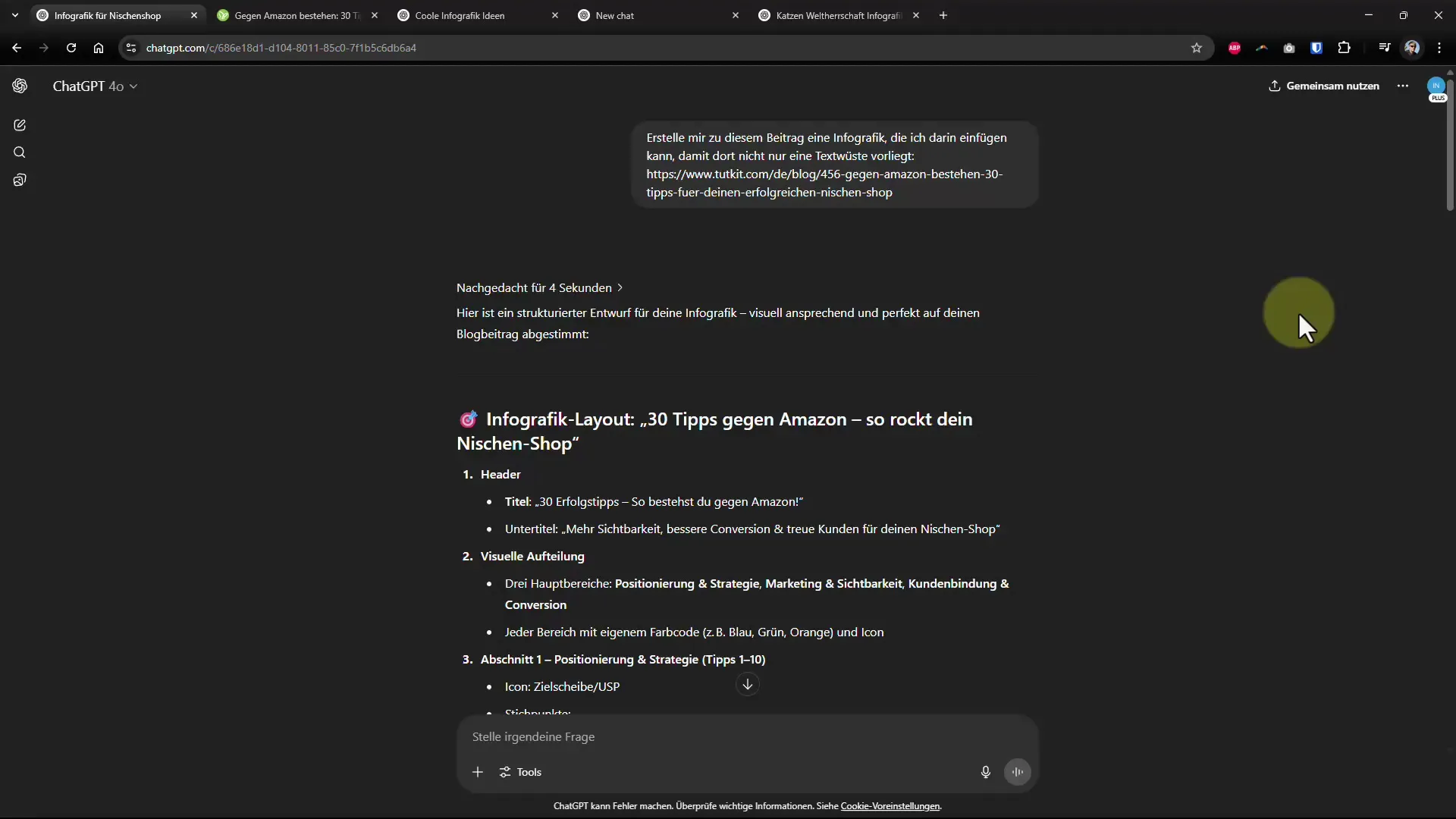
단계 2: 요청 작성
선택한 주제에 대한 인포그래픽을 만들고 싶다고 명시하세요. 예: "내 블로그 게시물에 대한 인포그래픽을 만들어 주세요." 단순히 요약이 아니라 실제 이미지를 원한다는 것을 분명히 하세요.
단계 3: 첫 번째 인포그래픽 요청
첫 요청 후, ChatGPT는 정보를 시각적으로 준비하려고 할 것입니다. 첫 시도 후 원하는 결과를 얻기 위해 콘텐츠를 다시 정교화하는 것이 흔히 필요합니다.
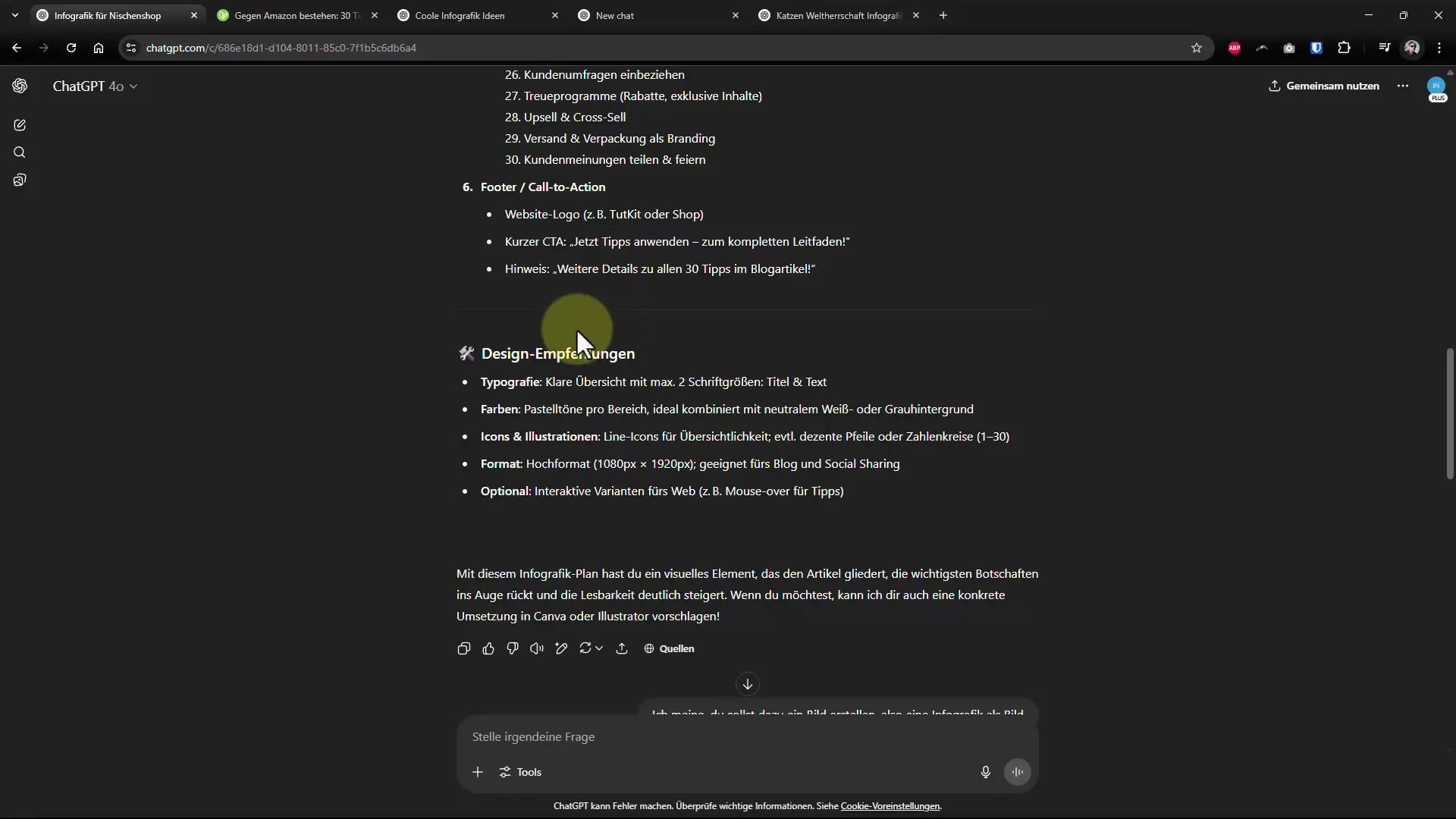
단계 4: 수정하기
그래픽의 일부가 잘리거나 좋지 않게 보인다면 낙담하지 마세요. 선택 도구를 사용해 그래픽을 편집할 수 있습니다. 잘못된 텍스트를 수정하거나 그래픽 프로그램에서 이미지를 잘라낼 수 있습니다.
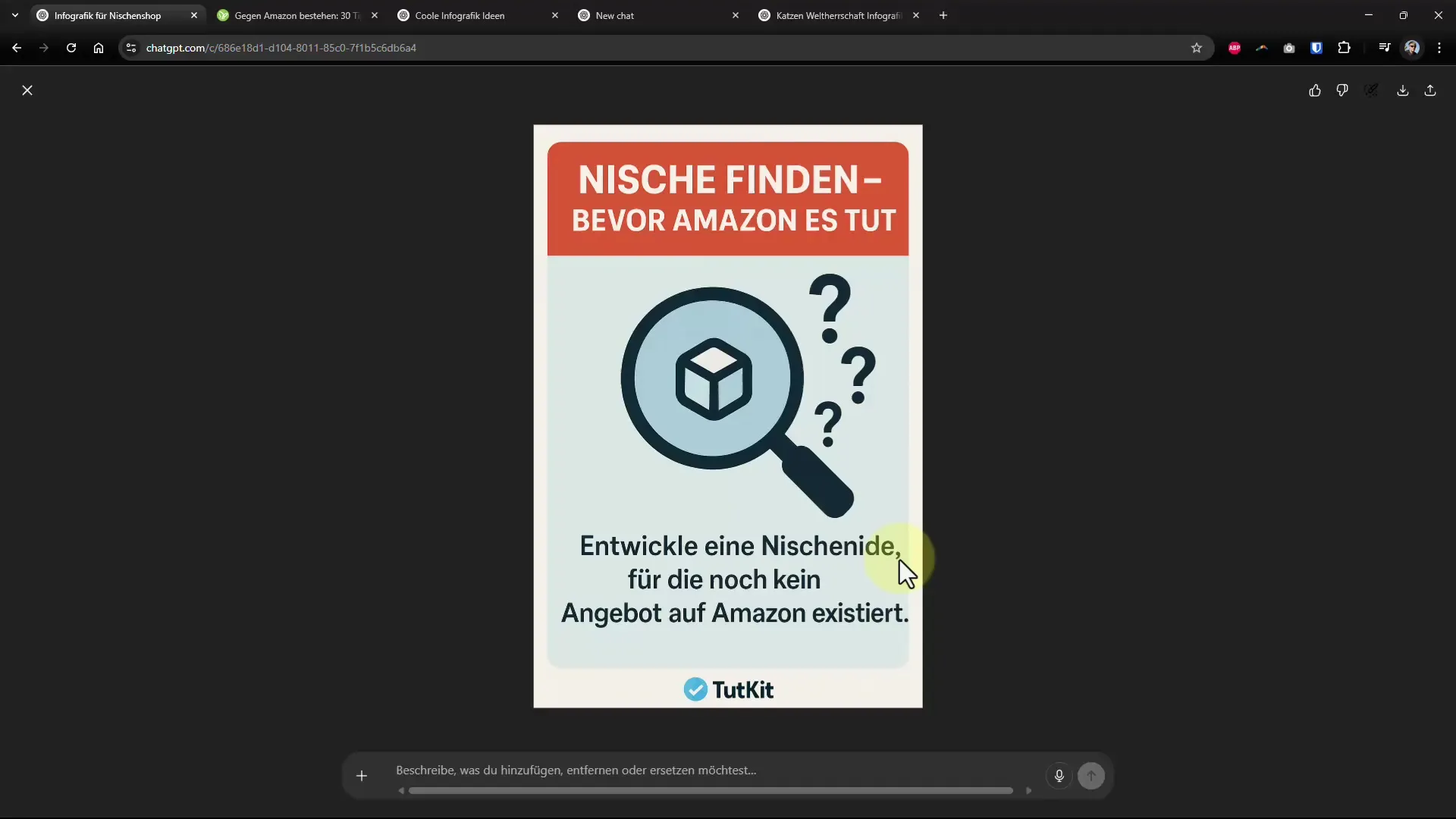
단계 5: 인포그래픽 아이디어 생성
특정 아이디어가 없다면 ChatGPT에게 인포그래픽 아이디어를 요청할 수 있습니다. 프롬프트를 작성하여 구체적인 제안을 제공하도록 하세요. 이로써 창의력을 발휘할 기회를 가질 수 있습니다.
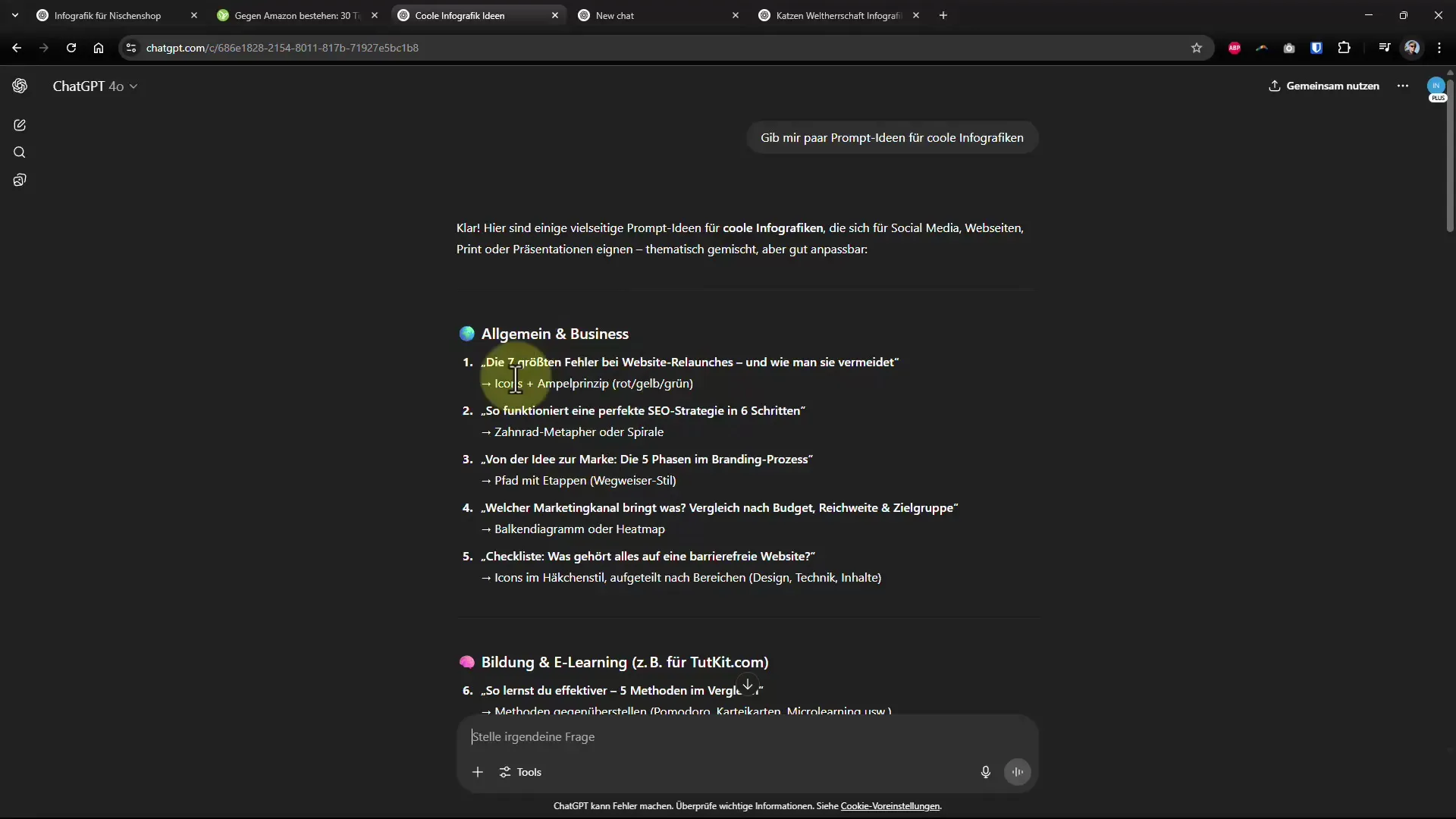
단계 6: 이미지 업로드
자신의 이미지를 사용하여 인포그래픽을 제작할 수도 있습니다. 컴퓨터에서 직접 이미지를 업로드하거나 클립보드에서 업로드하세요. 이미지의 품질이 좋도록 하여 매력적인 인포그래픽을 만들도록 하세요.
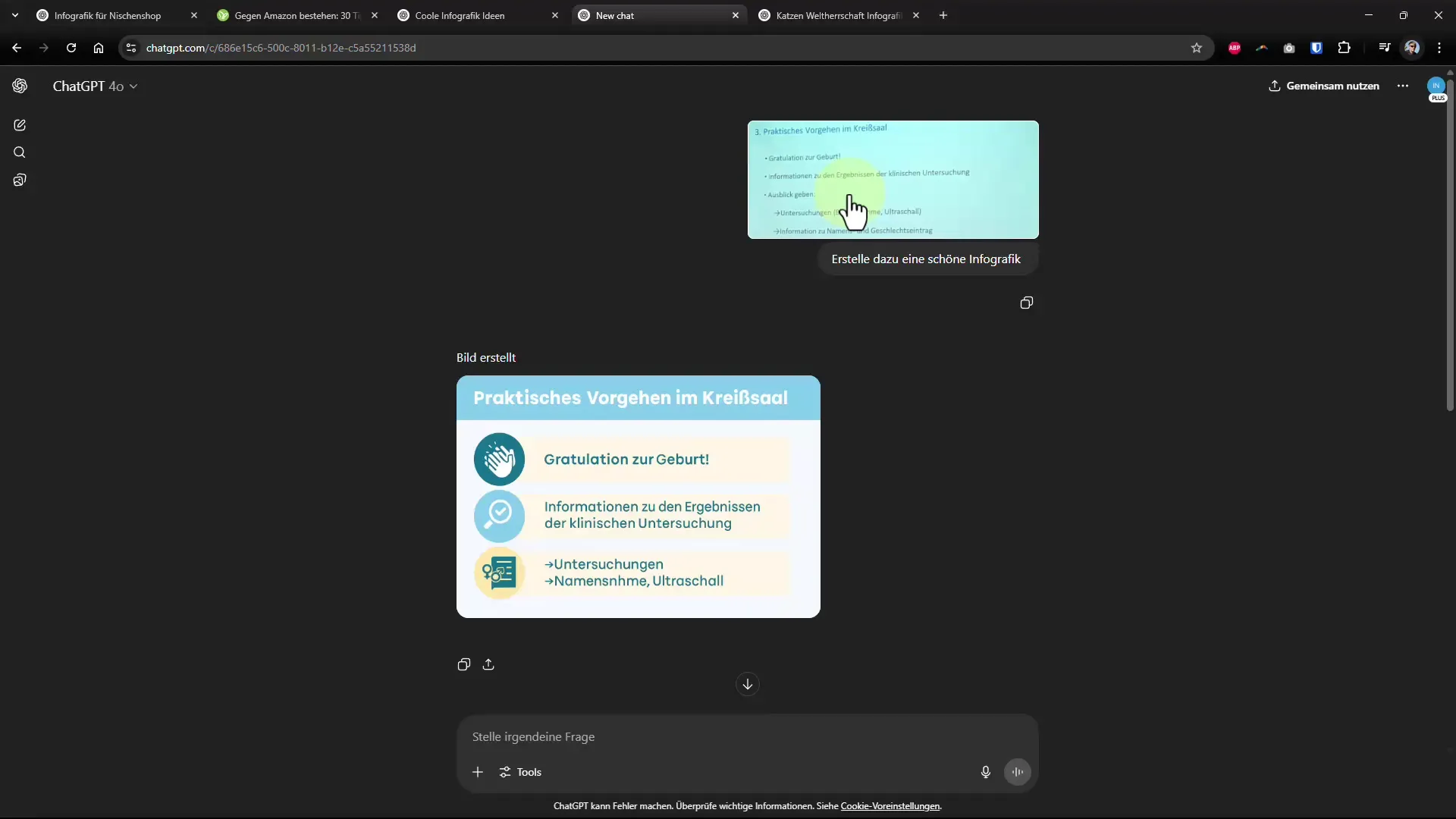
단계 7: 색상 및 레이아웃 조정
첫 번째 인포그래픽을 만든 후, ChatGPT에게 그래픽을 더욱 다채롭고 매력적으로 만들어 주도록 요청할 수 있습니다. 명확한 지시는 AI가 당신의 요구를 더 잘 이행하도록 도와줍니다.
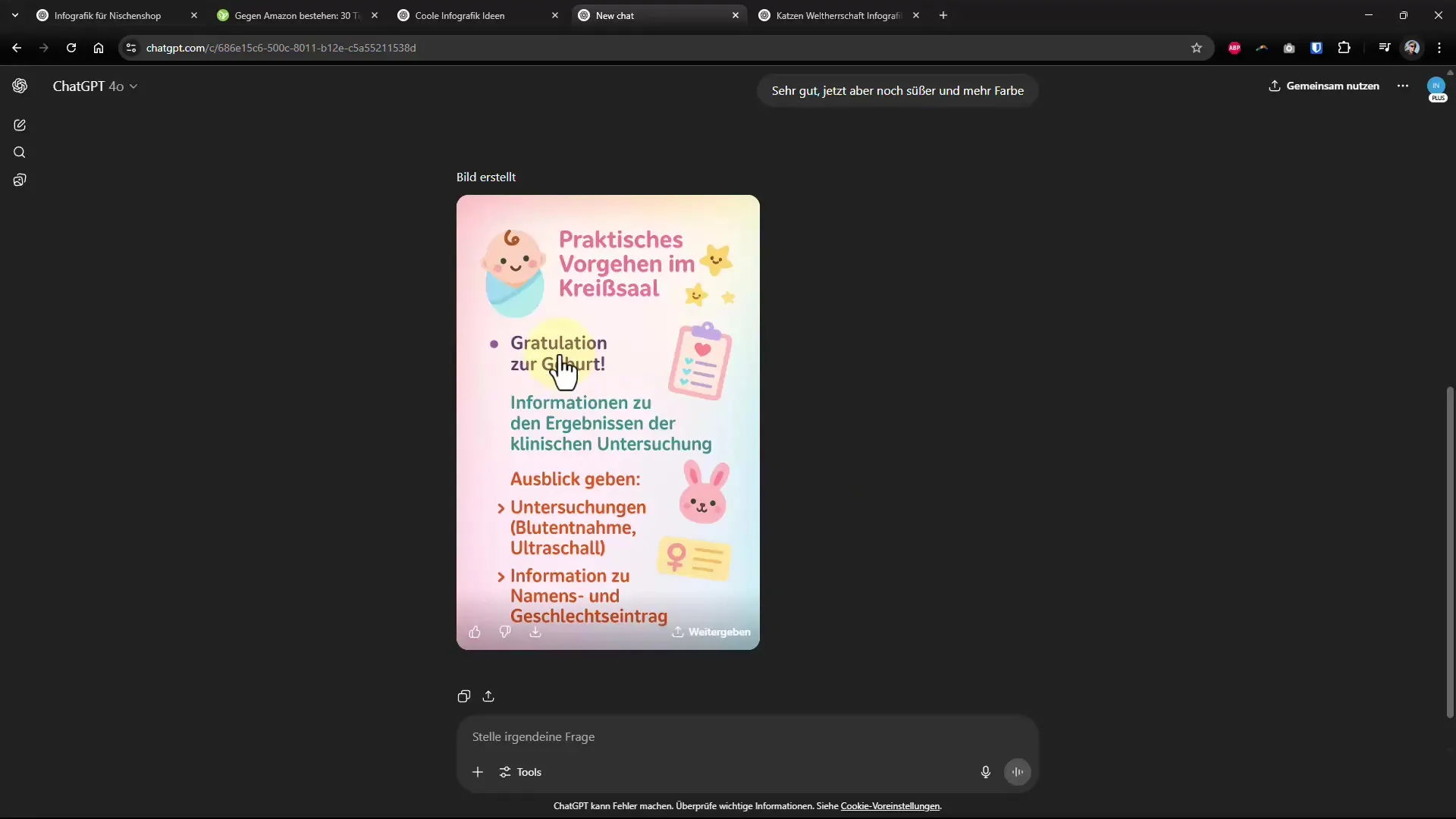
단계 8: 세부 프롬프트 사용
인포그래픽에서 최대한 많은 것을 끌어내기 위해 세부 프롬프트를 사용할 수 있습니다. 세로형 또는 가로형과 같은 구체적인 형식 요구사항을 제시하여 최종 디자인을 당신의 필요에 맞게 조정하세요.
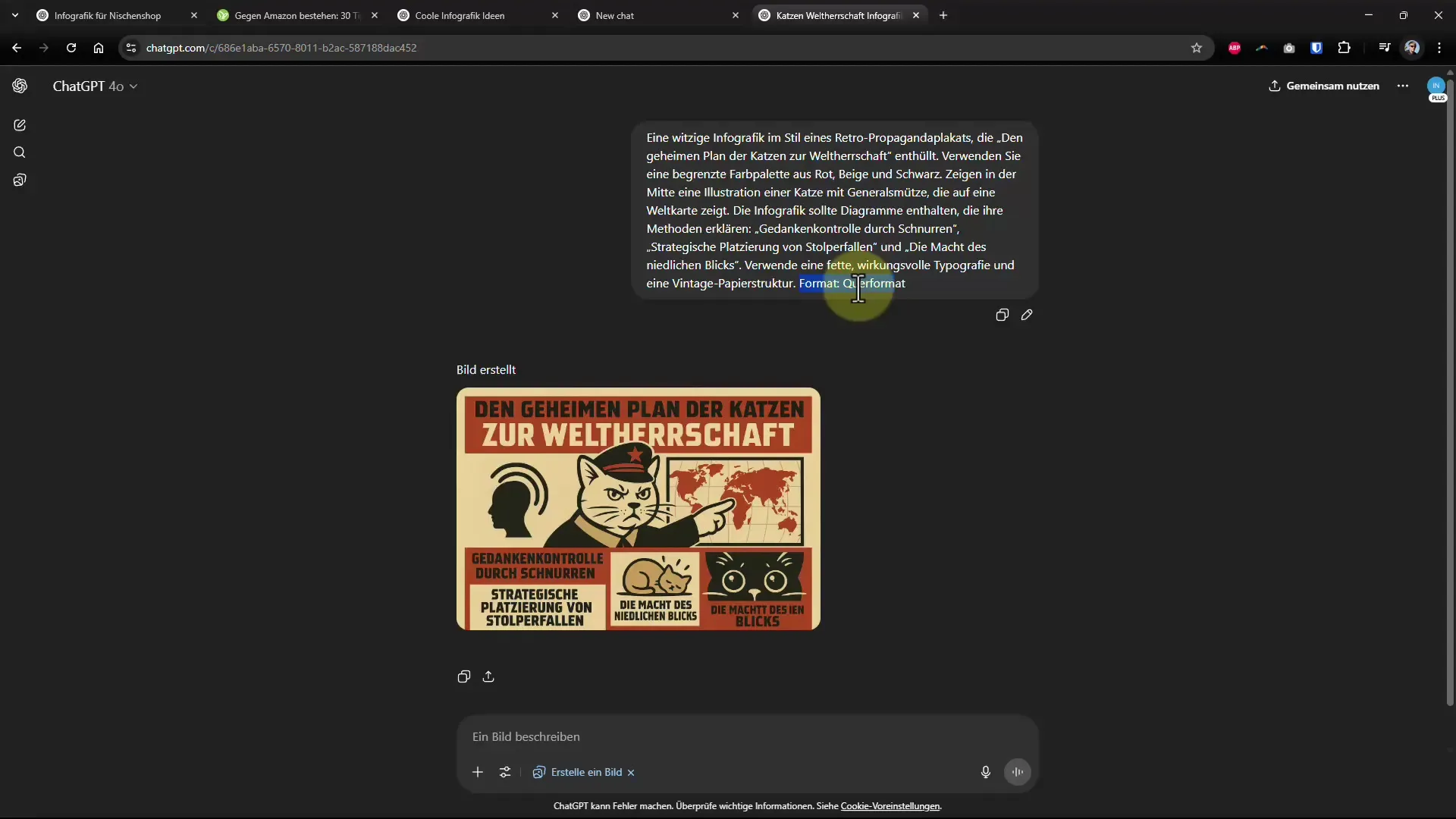
단계 9: 완료 및 최종 수정
모든 텍스트가 올바르고 디자인이 매력적으로 보이는지 확인하세요. 철자 오류와 같은 작은 문제는 여전히 발생할 수 있지만, 쉽게 수정할 수 있습니다.
요약 - ChatGPT로 인포그래픽 만들기
이제 ChatGPT를 사용하여 순수 텍스트로부터 인상적인 인포그래픽을 만드는 방법을 배웠습니다. 올바른 지시와 약간의 후작업을 통해 콘텐츠를 새롭게 제시하고 더욱 흥미롭게 만들 수 있습니다.


